디스플레이 어시스턴트(Beta) 로 나만의 디스플레이 설정 옵션 커스텀 하기
│
*
디스플레이 어시스턴트(Beta)로 나만의 디스플레이 설정 옵션 커스텀 하기

최근 출시한 제품들은 대부분 0~120hz의 가변주사율을 지원하면서 필요시에 따라 자동으로 주사율이 변동되는 경우가 많습니다.
하지만 내가 사용하는 앱에서 부드러움을 항상 사용하고 싶고, 이 앱은 부드러움 보단 효율성을 따지고 싶다는 경우
혹은 내가 사용하는 앱의 화면 밝기 시간을 조금더 늘려서 오래 사용하고 싶은 경우,
내가 영상 속 노래는 듣고 있지만 화면은 꺼져있었으면 하는 그런 상황일 때
디스플레이 어시스턴트를 한번 활용해보시는 건 어떨까요?
굿 가디언즈를 통해 제공하는 Display Assiatant를 베타 버전으로 사용해 보세요.
디스플레이 어시스턴트 베타 One UI 7 지원

기존에 Good Guardians에서 다운로드해둔 디스플레이 어시스턴트 베타가 One UI 7.0을 대응하는 업데이트가 나왔습니다.
* 지원하는 단말이 다르거나 OS에 따라 다운로드 페이지가 안 보일 수 있습니다.

업데이트 이후 변경점은 기존 아이콘이 새롭게 변경된 것을 볼 수 있는데, 직관적인 건 이전이 훨씬 직관적인 거 같습니다.
색상수정만 했어도 괜찮지 않았나 싶은 아쉬움이 있습니다.
One UI 7.0을 지원하는 디스플레이 어시스턴트는 현재 베타로 제공하고 있으며, 기기의 지원여부와 OS에 따라 차이가 있을 수 있습니다.

디스플레이 어시스턴트의 메뉴는 총 6가지의 메뉴로 구성된 것을 볼 수 있습니다.
각각 메뉴를 통해 어떤 디스플레이 설정을 할 수 있는지 아래의 기능소개를 통해 확인해 보겠습니다.
ㆍ 앱별 화면 자동 꺼짐 시간
ㆍ 화면 켠 채로 유지
ㆍ 밝기 제한 유형 선택
ㆍ 밝기 최적화 옵션
ㆍ 일반 화면 재생률로 사용할 앱
ㆍ 스크린 커튼
앱별 화면 자동 꺼짐 시간
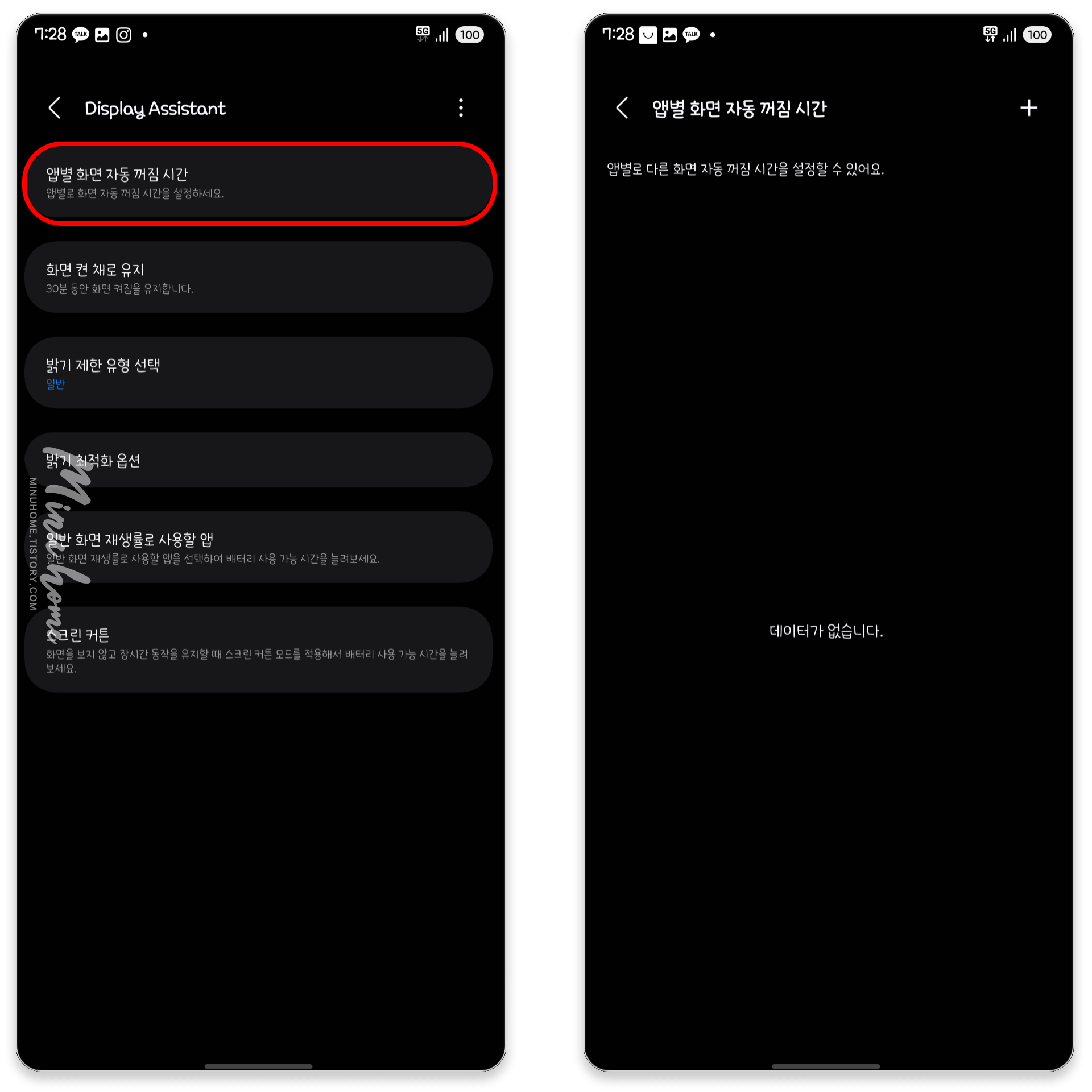
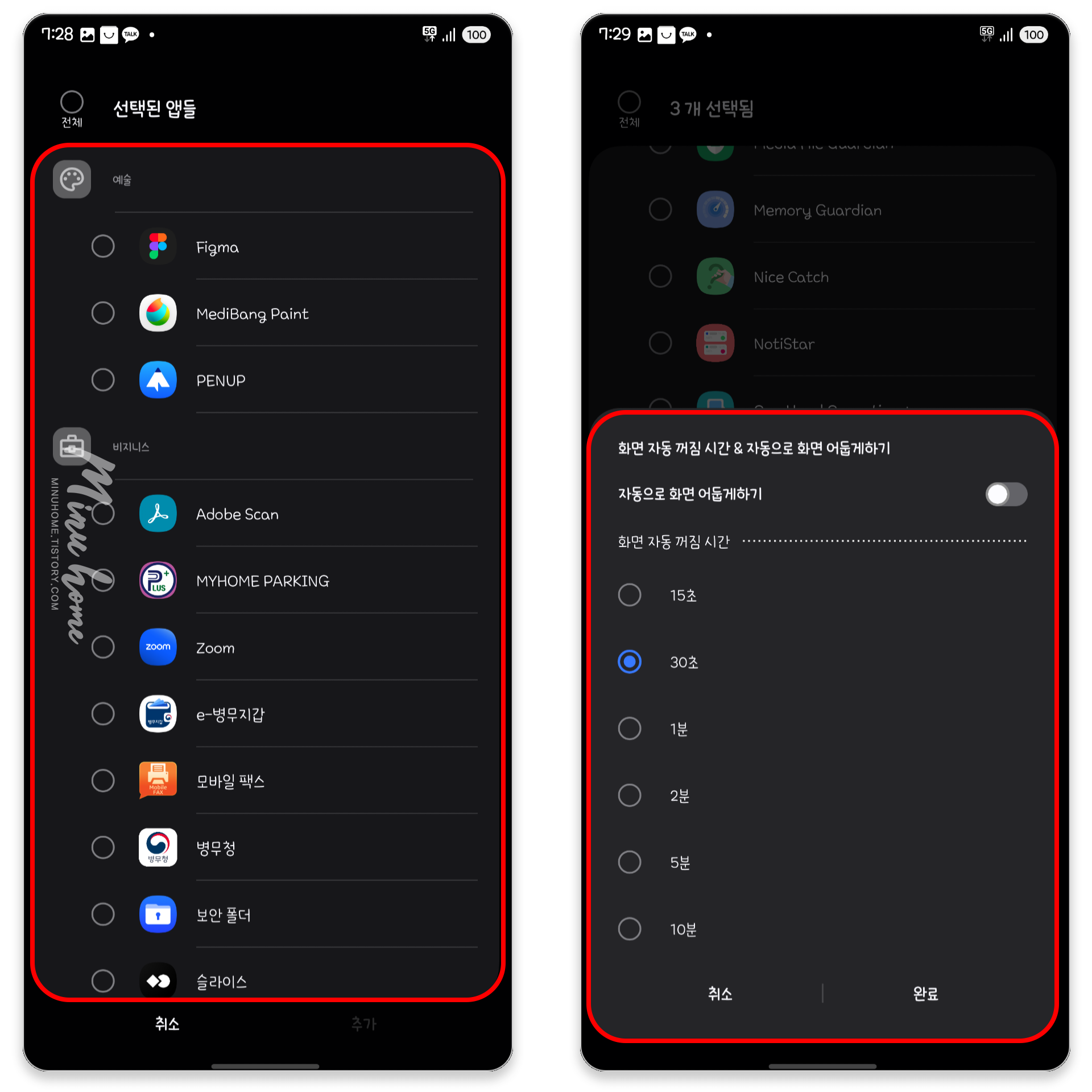
갤럭시 설정에 보면 화면 자동 꺼짐 시간을 조절하는 옵션이 있습니다, 하지만 모든 앱과 모든 시스템 앱에 적용된 부분이라
내가 사용하는 앱 특히 카카오톡이나 자주 사용하면서 화면이 켜져있어야 하는 경우의 앱이 있다면 앱별 화면 자동 꺼짐 시간 옵션을 활성화해보세요.
디스플레이 어시스턴트에서 앱별 화면 자동 꺼짐 시간 메뉴로 이동 후 우측 상단에 + 를 눌러 내가 자동 꺼짐 시간을 지정할 앱을 선택해 줍니다.
내가 원하는 앱을 선택해 화면 꺼짐 시간 & 자동으로 화면 업두게 하는 옵션을 설정할 수 있습니다.
자동으로 화면이 어두워지도록 하는 옵션을 ON/OFF 해서 활용할 수 있으며, 내가 사용하는 앱의 화면 켜짐을 15초 ~ 10분까지 설정할 수 있습니다.
기본 설정 때문에 계좌이체나 다른 작업할 때 화면이 자주 꺼져서 불편했다면 해당 기능을 활성화해서 활용해 보세요.
* 개인적으로 은행업무 볼 때 혹은 쿠폰코드를 보여줘야 할 때 화면이 빨리 꺼져서.. (삼성월렛에 쓰면 좋을 거 같아요 ㅎㅎ)
화면 켠 채로 유지
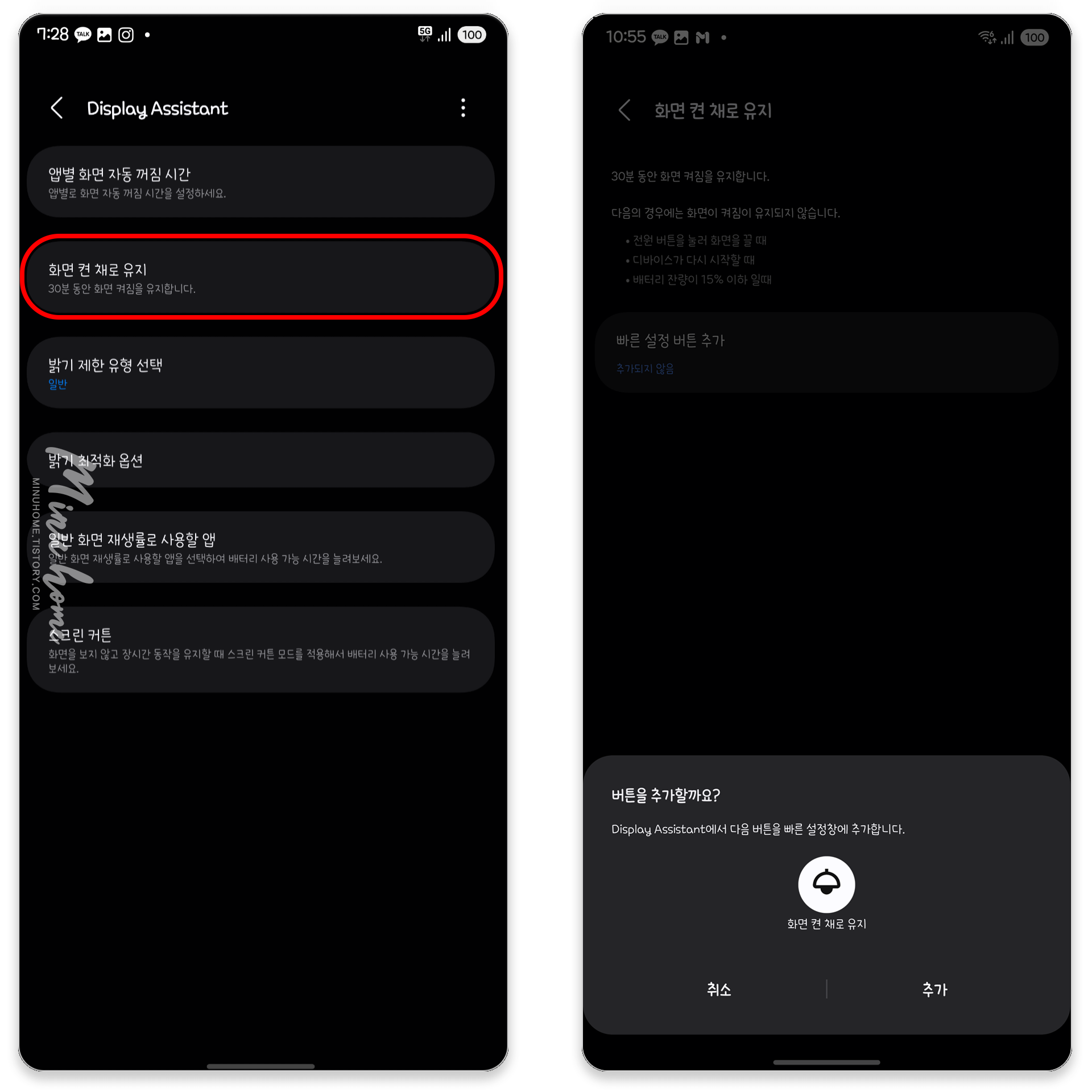
두 번째 옵션은 화면을 켠 채로 유지 옵션입니다, 이 기능은 30분 동안 화면 켜짐을 유지하는 옵션인데 장시간 화면을 켜둬야 하는 경우가 있다면 해당 기능을 활성화해 화면을 30분간 켤 수 있는데요, 옵션으로 이동하면 화면을 켠 채로 유지 하단에 빠른 설정 버튼 추가 메뉴가 있습니다.
빠른 설정 메뉴로 등록해 두면 퀵패널을 내려서 빠른 설정창에서 옵션을 켜고 끌 수 있습니다, 옵션을 켜는 순간부터 30분 동안 화면이 꺼지징낳고 켜져 있는 상태를 유지합니다.
단 전원 버튼을 눌러 화면을 끌 때, 디바이스가 다시 시작할 때, 배터리 잔량이 15% 이하 일 때 해당 기능이 유지되지 않는다고 하니 참고해 주세요.
밝기 제한 유형 선택
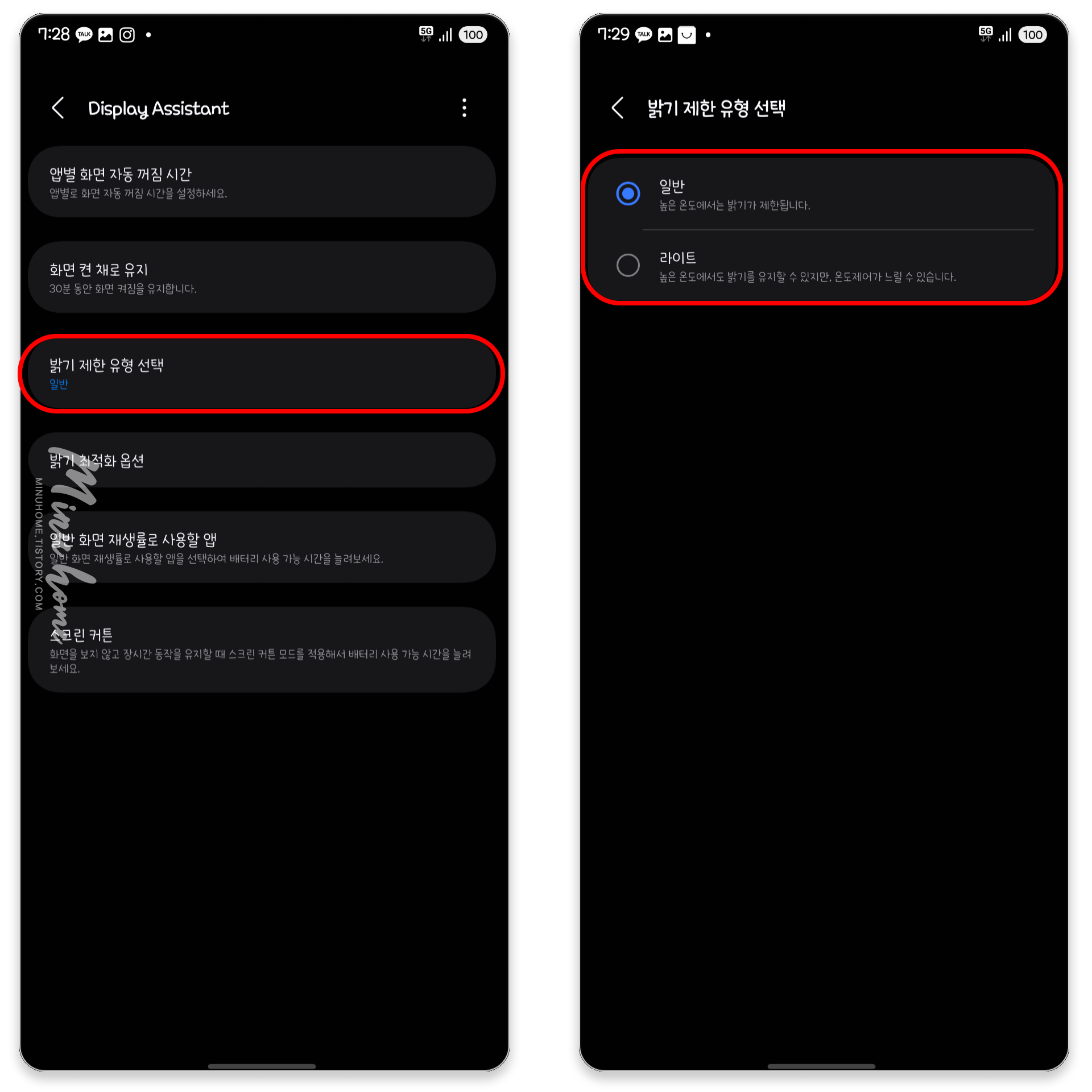
세 번째 옵션은 밝기 제한 유형 선택입니다, 이는 디바이스의 온도에 따라 디스플레이 밝기가 제한되는 부분을 풀어주는 옵션인데요,
기본적으로 일반으로 옵션이 선택된 상태인데, 이걸 라이트로 설정하면 높은 온도에서도 밝기를 유지하지만 온도제어가 느려 디바이스의 발열이 있을 수 있습니다.
밝기 최적화 옵션
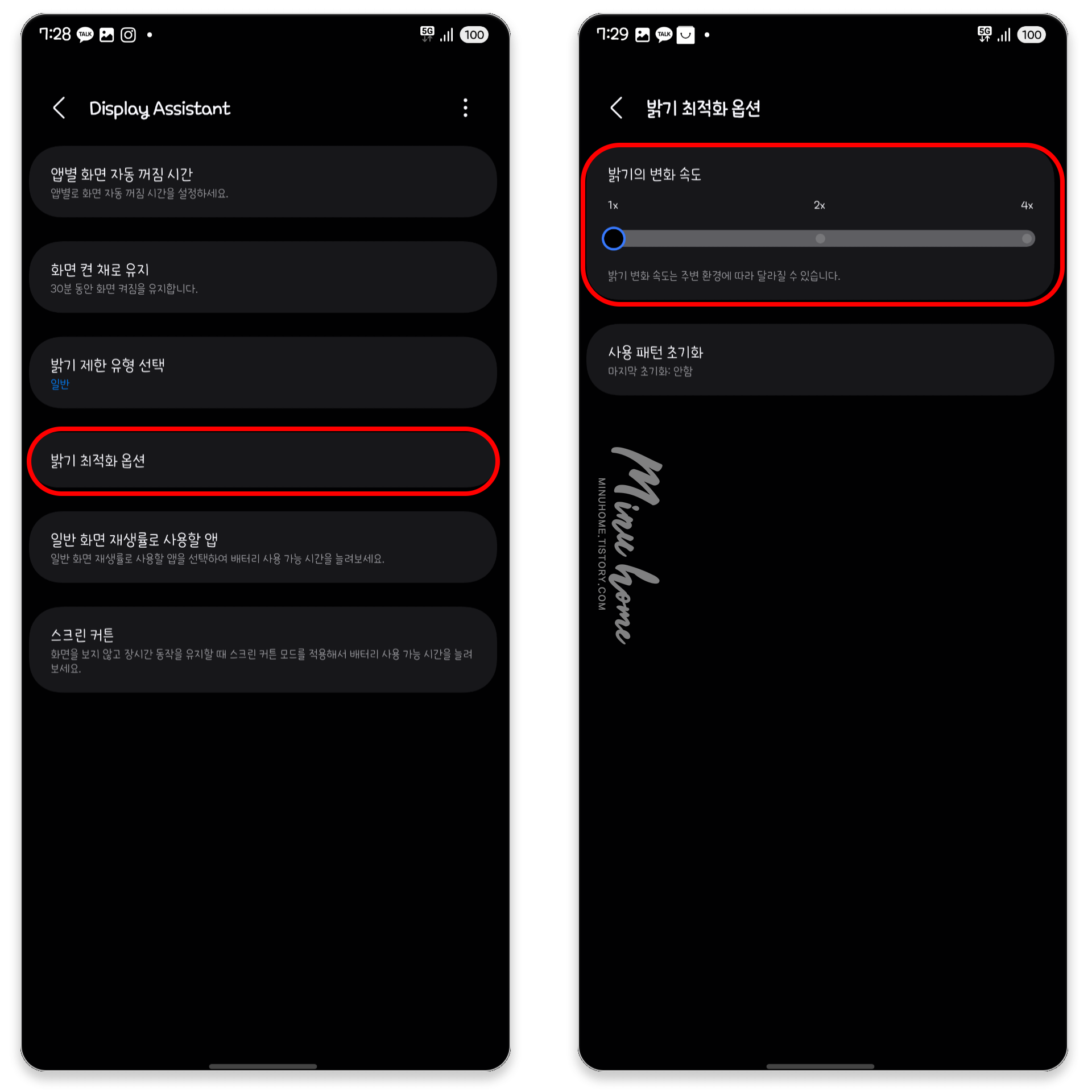
밝기 최적화 옵션의 경우 주변환경의 밝기에 따라 밝기 변화 정도의 속도를 설정하는 옵션입니다,
기본옵션으로는 2x이며 더 느리게 혹은 더 빠르게 설정이 가능합니다.
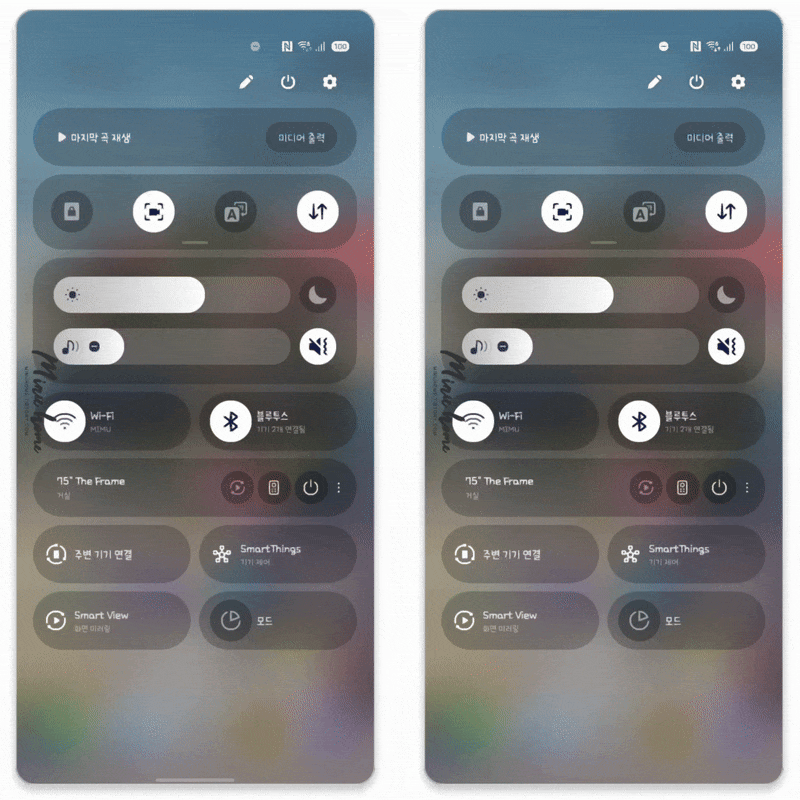
예시를 보면 급격하게 밝아졌다가, 단계별로 어두워질 때 천천히 혹은 빠르게 주변환경에 맞춰 밝기 조절 옵션이 작동하는 것을 볼 수 있습니다.
밝기 최적화를 빠르게 설정해서 빠르게 전환하도록 혹은 자연스럽게 느리게 전환하도록 이용자가 선택할 수 있습니다.
일반 화면 재생률로 사용할 앱
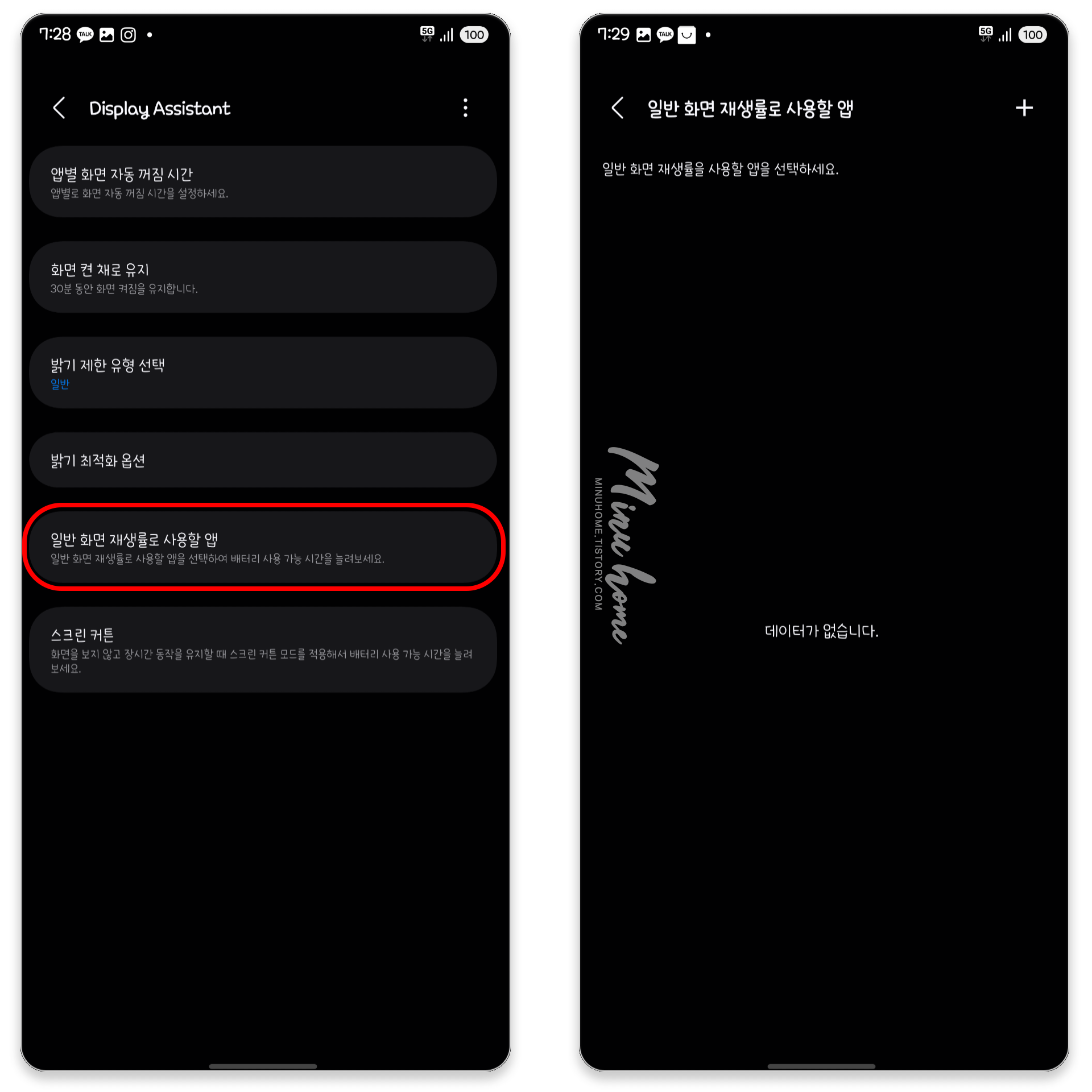
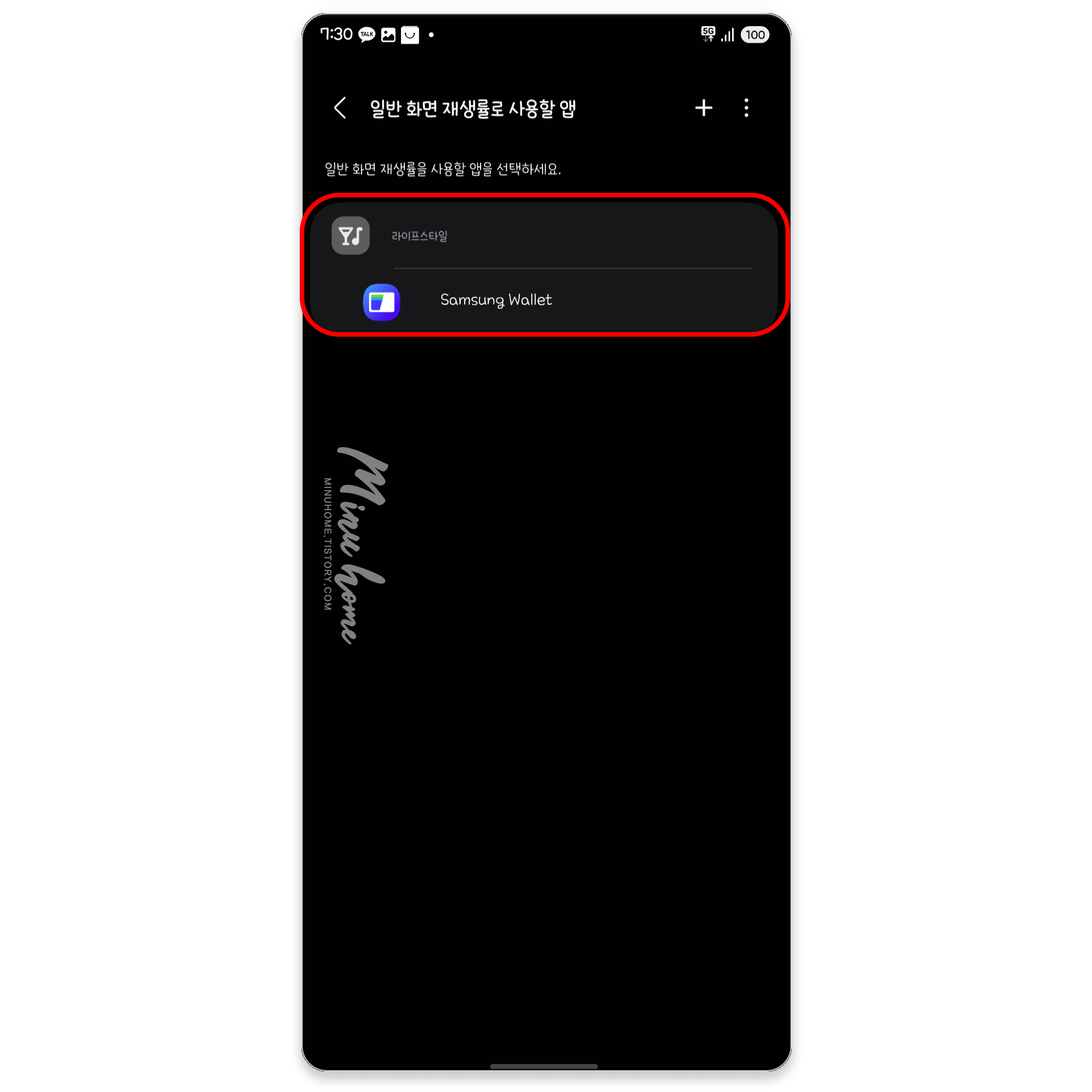
일반 화면 재생률로 사용할 앱의 경우 말 그대로 앱의 주사율을 60hz로 동작하도록 설정하는 옵션입니다.
주사율 설정으로 배터리 소모를 어느 정도 줄일 수 있다면 내가 사용하는 앱이 120hz로 꼭 동작하지 않도록 60hz로 사용할 수 있는 옵션입니다.
앱 별 화면 꺼짐 시간을 다르게 설정하듯 옵션에서 +를 눌러 앱을 추가해서 내가 원하는 앱을 지정할 수 있습니다.
스크린 커튼
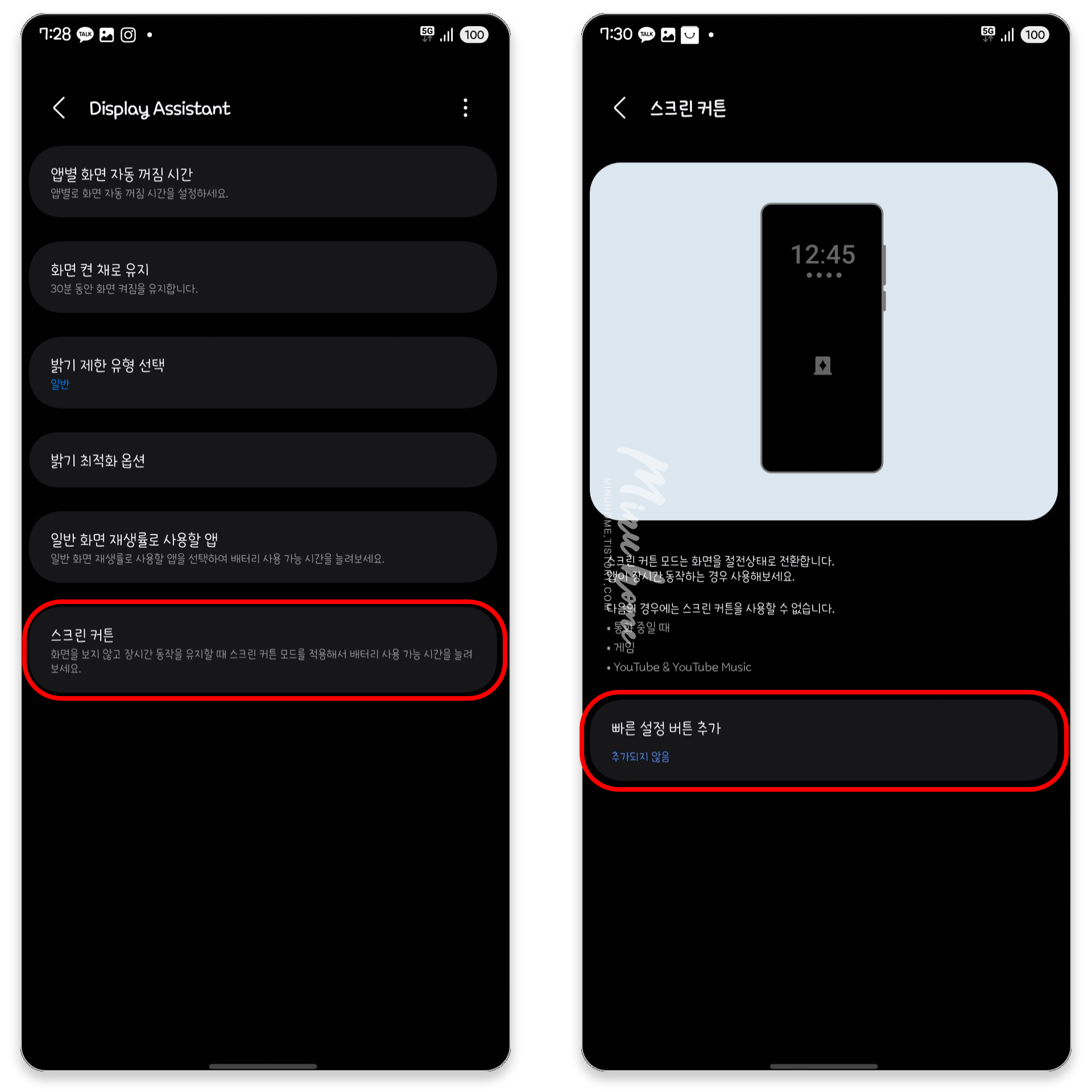
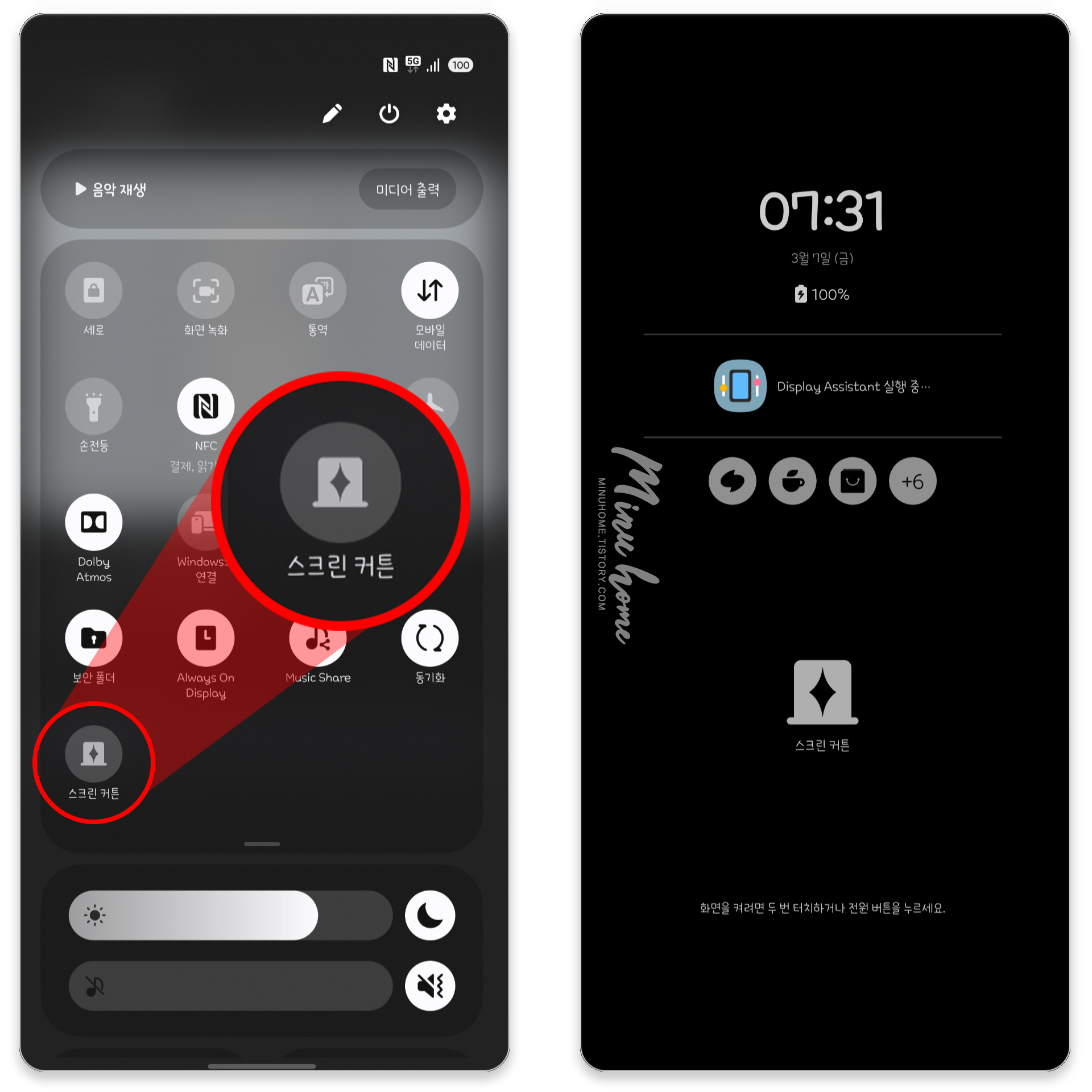
스크린 커튼 기능은 앱을 장시간 사용 시 화면에 커튼을 덮어준 즉 스크린을 절전 상태로 만들어 화면 켜짐을 최소화해주는 기능입니다.
해당 옵션은 빠른 설정에 버튼을 추가하여 사용하거나, 루틴으로 버튼맵핑을 해서 바로 사용할 수 있는데요, 해당 기능은 일부 기능에서는 동작하지 않을 수 있다고 하니 참고해 주세요.
* 통화 중일 때, 유튜브&유튜브뮤직 사용 시, 게임 사용 시 동작하지 않음
마치며
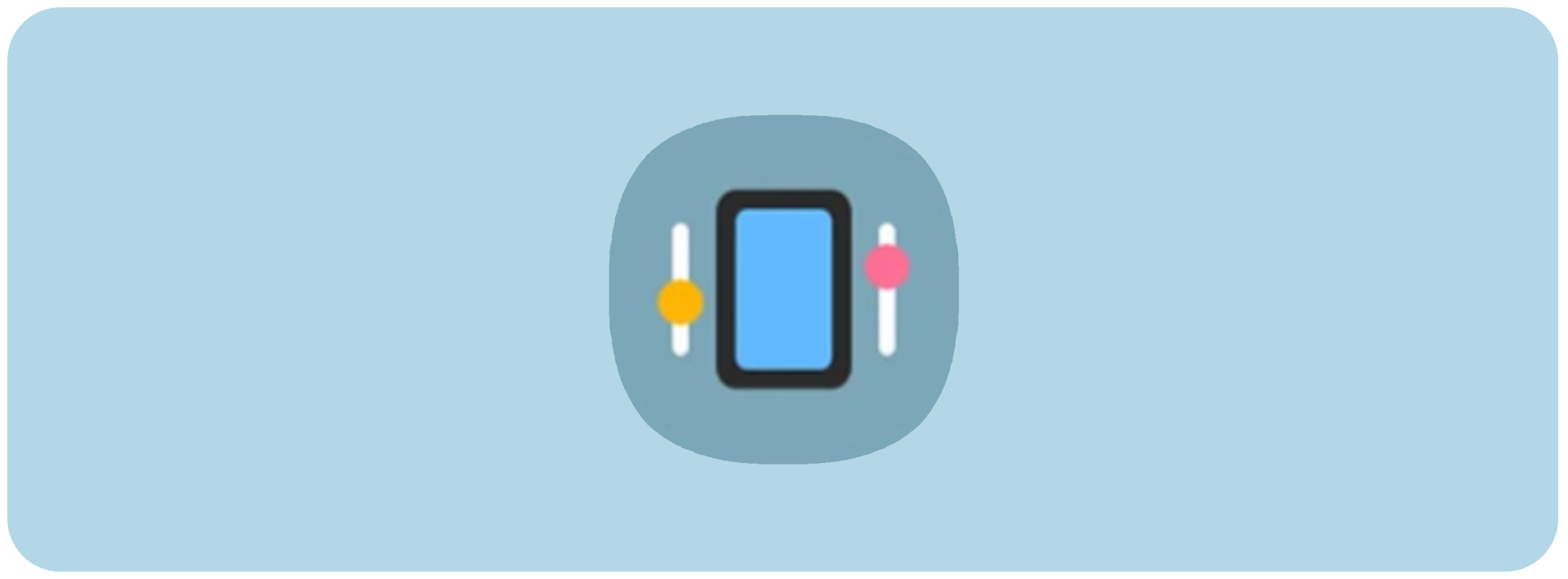
Display Assistant 앱을 살펴봤습니다, 현재 베타 기능으로 해당 기능에 옵션이 추가 및 삭제될 수 있는 부분도 있기 때문에
이용자의 니즈 즉 사용성을 통해 앱의 호환성과 업데이트 지원여부가 달라질 것 같습니다.
저는 우선 해당 앱을 통해 앱별 화면 켜짐 시간을 다르게 해 뒀기 때문에 이제 더 이상 화면 켜짐에 대한 스트레스가 사라진 느낌이 들었습니다.
평소에 화면이 빠르게 꺼져서 자주 켰다 터치했다 했는데 그런 불편함이 없어져서 기능을 활용하는데 도움 된 것 같습니다.
여러분들도 이용자의 니즈에 맞춰 해당 디스플레이 어시스턴트 앱을 한번 사용해 보세요.

'IT 리뷰 > 갤럭시' 카테고리의 다른 글
| 주변 기기 연결 빠른 설정 창에서 직관적으로 빠르게 연결하여 사용하기 (0) | 2025.03.18 |
|---|---|
| 잠금화면 레이아웃 자유롭게 내 맘대로, Lockstar One UI 7 (6) | 2025.03.13 |
| One UI 7.0 배터리 보호 충전 제한 설정으로 배터리 수명을 보호해 보세요. (3) | 2025.03.07 |
| 보여줄게 완전히 달라진 나~ One UI 7.0 퀵패널 톺아보기 (2) | 2025.03.02 |
| 사용자의 하루를 더욱 효율적으로 만들어주는 인텔리전스 '나우 브리프(Now Brief)' (5) | 2025.03.02 |

댓글
이 글 공유하기
다른 글
-
주변 기기 연결 빠른 설정 창에서 직관적으로 빠르게 연결하여 사용하기
주변 기기 연결 빠른 설정 창에서 직관적으로 빠르게 연결하여 사용하기
2025.03.18 -
잠금화면 레이아웃 자유롭게 내 맘대로, Lockstar One UI 7
잠금화면 레이아웃 자유롭게 내 맘대로, Lockstar One UI 7
2025.03.13 -
One UI 7.0 배터리 보호 충전 제한 설정으로 배터리 수명을 보호해 보세요.
One UI 7.0 배터리 보호 충전 제한 설정으로 배터리 수명을 보호해 보세요.
2025.03.07 -
보여줄게 완전히 달라진 나~ One UI 7.0 퀵패널 톺아보기
보여줄게 완전히 달라진 나~ One UI 7.0 퀵패널 톺아보기
2025.03.02
MINU HOME님의
글이 좋았다면 응원을 보내주세요!
이 글이 도움이 됐다면, 응원 댓글을 써보세요. 블로거에게 지급되는 응원금은 새로운 창작의 큰 힘이 됩니다.
응원 댓글은 만 14세 이상 카카오계정 이용자라면 누구나 편하게 작성, 결제할 수 있습니다.
글 본문, 댓글 목록 등을 통해 응원한 팬과 응원 댓글, 응원금을 강조해 보여줍니다.
응원금은 앱에서는 인앱결제, 웹에서는 카카오페이 및 신용카드로 결제할 수 있습니다.
댓글을 사용할 수 없습니다.